Wer unter den Smartphone-Nutzern hat nicht schon einmal erlebt, dass wichtige Daten spurlos verschwunden sind? Dies passiert besonders häufig bei Videodateien, da diese viel Speicherplatz beanspruchen, dessen Volumen noch begrenzt ist. Das Löschen kann versehentlich oder absichtlich erfolgen, um Speicherplatz auf den Medien freizugeben, aber Sie werden an einer ganz anderen Frage interessiert sein: Ist es umkehrbar? Und wenn ja, wie kann man gelöschte Videos auf dem iPhone wiederherstellen?

Hier haben Sie eine Alternative, da dieser Vorgang auf unterschiedliche Weise ausgeführt werden kann, auch mit Hilfe spezieller Dienstprogramme. Heute erzählen wir Ihnen von einem davon - dem Ultdata-Programm von Tenorshare, das entwickelt wurde, um verlorene Daten auf iPhone / iPad / iPod-Geräten wiederherzustellen. Das Programm ist mit allen Windows-Versionen ab XP kompatibel und verfügt über eine russifizierte Oberfläche..
Was Tenorshare Ultdata leisten kann
Die wichtigsten Funktionen des Programms:
- Datenwiederherstellung direkt von einem iOS-Gerät;
- Wiederherstellen von Dateien aus Backups, die mit dem iTunes-Dienst erstellt wurden;
- Wiederherstellen von in iCloud gespeicherten Daten.
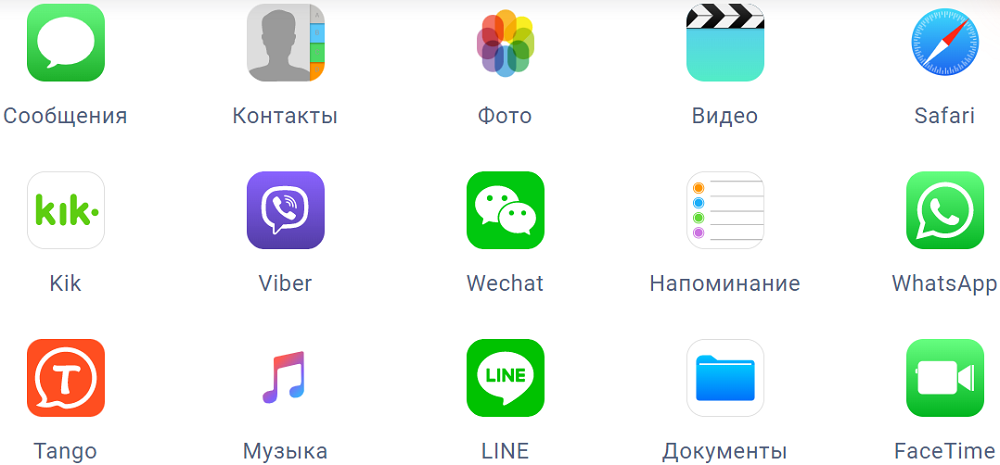
Betrachten wir zunächst, in welchen Fällen es möglich ist, gelöschte Dateien direkt auf einem mobilen Gerät wiederherzustellen:
- wenn das Video gelöscht wurde, aber danach der davon belegte Speicherbereich nicht überschrieben wurde (dh Sie haben nichts Neues aufgenommen, keine Anrufe getätigt, keine Spiele gespielt usw.);
- wenn der Verlust von Videodateien nach einem iOS-Update über iTunes festgestellt wurde (auch wenn das Backup nicht erstellt wurde);
- wenn es Probleme mit der Leistung des Bildschirms gibt, das Gerät selbst jedoch ein Arbeiter ist und der Computer es erkennt;
- wenn Sie die benötigten Dateien durch den Jailbreak verloren haben.
Im Folgenden sehen wir uns an, wie Sie gelöschte Videos auf dem iPhone wiederherstellen können, ohne Ultdata zu verwenden und ein Programm zu verwenden, das übrigens helfen kann, auch wenn das Gerät selbst aus dem einen oder anderen Grund nicht verfügbar ist. Dies funktioniert jedoch, vorausgesetzt, Sie haben mit iTunes gesichert. Typische Anwendungsfälle für diese Ultdata-Funktion:
- das Smartphone oder iPad ist verloren gegangen, defekt oder der Computer erkennt es nicht;
- wenn Sie ein Video aus einem Backup extrahieren müssen, ohne die Möglichkeit der Synchronisierung mit einem mobilen Gerät.
Darüber hinaus kann Tenorshare Ultdata sogar iTunes-Backups wiederherstellen (dies sind Datenbankdateien mit der Erweiterung .plist).
Schließlich bietet das Programm die Möglichkeit, Videos aus dem Cloud-Speicher wiederherzustellen, vorausgesetzt, Sie haben Ihr Gadget mit iCloud synchronisiert..
Sehen wir uns nun genauer an, wie Sie gelöschte Fotos und Videos auf dem iPhone mithilfe der integrierten Tools und des Ultdata-Dienstprogramms wiederherstellen können.
So stellen Sie Videos mit einem mobilen Gadget wieder her
Das iOS-Betriebssystem hat es wie seine älteren Desktop-Pendants nicht eilig, vom Benutzer gelöschte Dateien loszuwerden. Insbesondere werden Fotos und Videos im Ordner "Zuletzt gelöscht" abgelegt, wo sie 30 Tage lang gespeichert werden und die ganze Zeit in der Anwendung "Fotos" angezeigt werden können..
Schritt-für-Schritt-Anleitung zur Wiederherstellung:
- Starten Sie die Anwendung "Fotos".
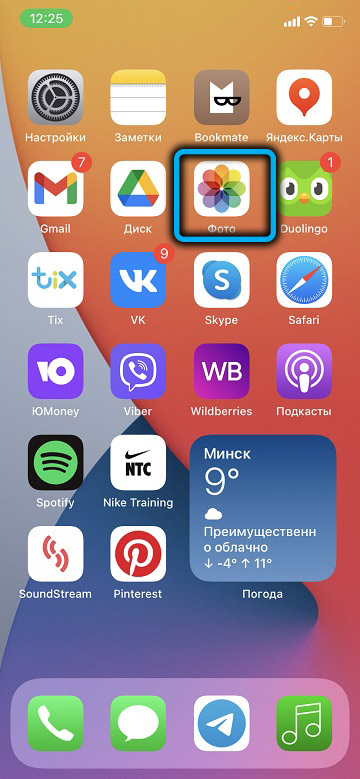
- Tippen Sie auf die Registerkarte "Alben".
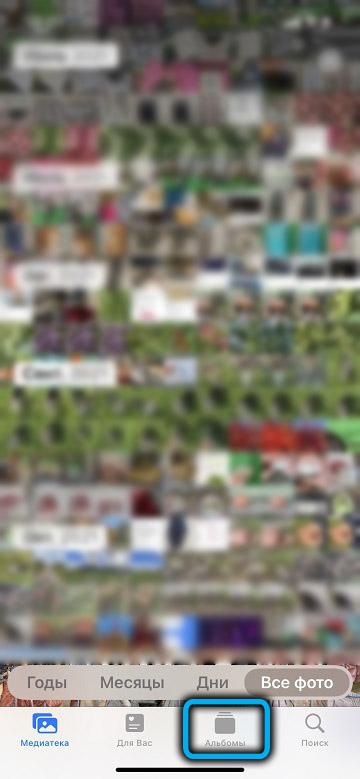
- Scrollen Sie in der Liste nach unten, wählen Sie den Ordner "Zuletzt gelöscht" aus;
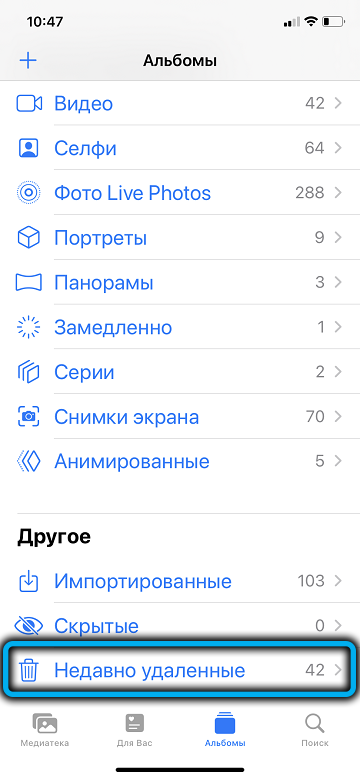
- Symbole von gelöschten Fotos und Videodateien werden auf der rechten Seite angezeigt, wählen Sie das gewünschte Symbol aus und tippen Sie auf die Schaltfläche "Video wiederherstellen".
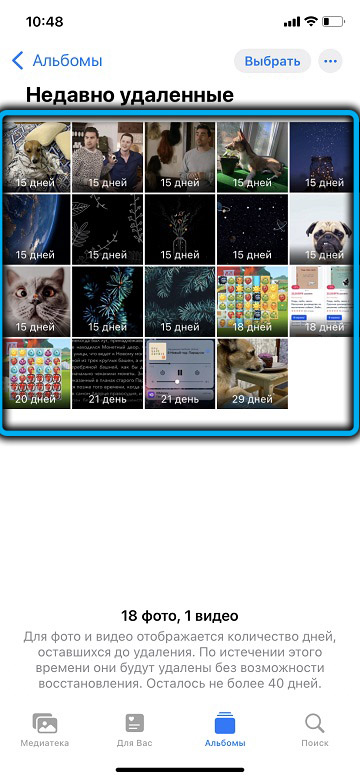

Der Nachteil dieser Methode besteht darin, dass Sie diese Vorgänge mit allen entfernten Dateien durchführen müssen, von denen es viele geben kann.
Aber das ist nicht die Hauptsache? Diese Methode beschreibt, wie Sie Videos auf dem iPhone wiederherstellen, nachdem Sie sie aus der Liste der kürzlich gelöschten gelöscht haben. Aber was ist, wenn das gewünschte Video nicht auf der Liste steht?
Dann kann iTunes zur Rettung kommen, das jedes Mal, wenn Sie sich mit einem PC verbinden, Backups wichtiger Dateien erstellt. Es stimmt, wir sprechen nur von macOS-Versionen nicht höher als 10.14 (für Windows ist die Version nicht wichtig). Für macOS gibt es ab Version 10.15 keine Unterstützung für iTunes, aber sein Analogon ist die Finder-Funktion.
Beachten Sie, dass diese Methode nicht funktioniert, wenn Sie nach dem Löschen des Videos mit dem Computer verbunden sind, da der PC mit dem iPhone synchronisiert wird, das die benötigten Dateien nicht mehr enthält.
Das Wiederherstellungsverfahren für alle Versionen von Windows und macOS bis hin zu Catalina ist nicht schwierig:
- starten Sie die iTunes-Anwendung, danach verbinden wir das mobile Gadget mit dem Computer.
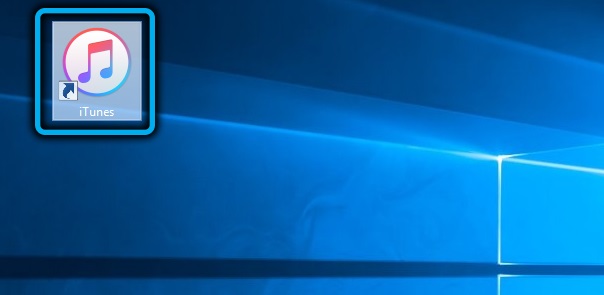
- Nachdem iTunes Ihr Gerät erkannt hat, klicken Sie auf das angezeigte Smartphone-Symbol, dann auf den Menüpunkt Zusammenfassung und auf die Schaltfläche Backup wiederherstellen;
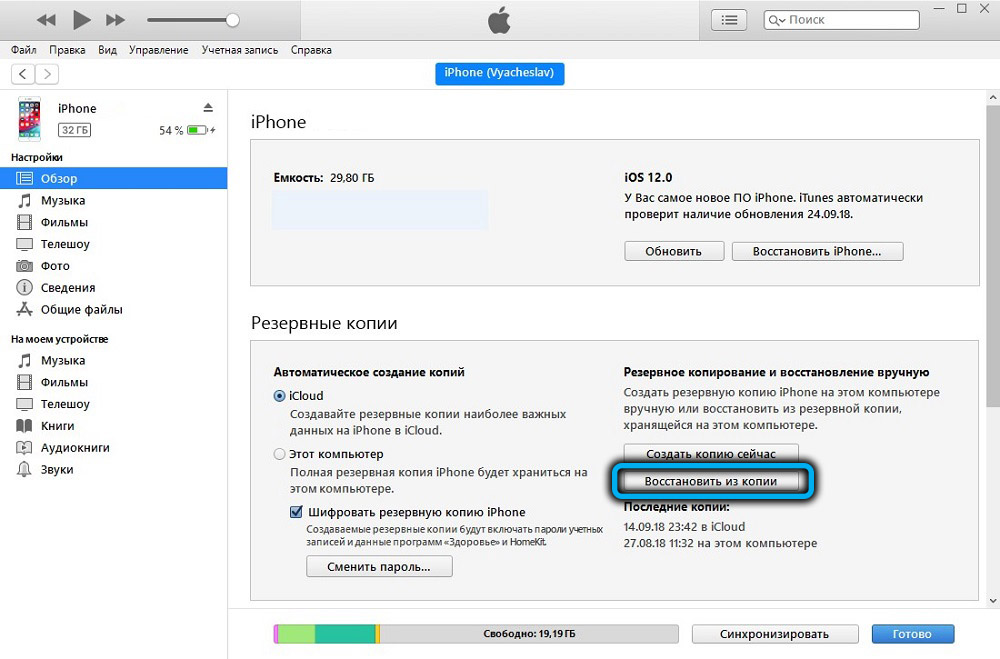
- Wählen Sie die Sicherung aus, die die benötigten gelöschten Videos enthält, und warten Sie, bis der Wiederherstellungsvorgang abgeschlossen ist.
Verwenden Sie für macOS Version 10.15 und höher die Finder-Anwendung, der Algorithmus selbst ist vollständig identisch:
- Öffnen Sie das Programm, schließen Sie das Smartphone an, klicken Sie auf das Symbol.
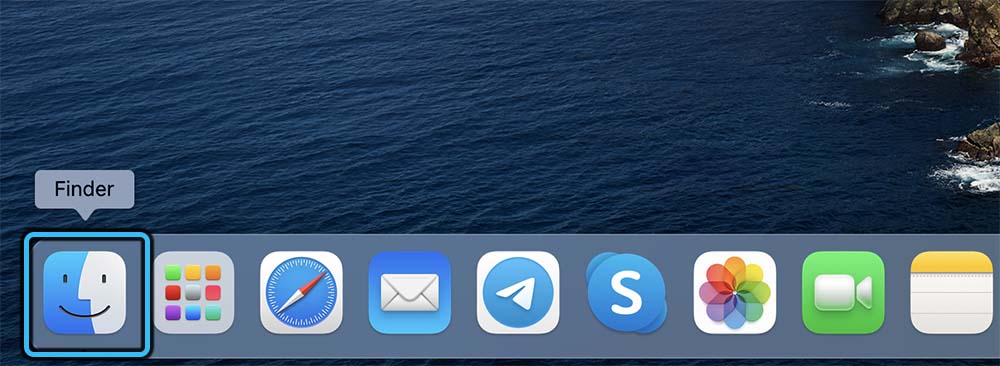
- Klicken Sie auf die Schaltfläche Backup wiederherstellen;
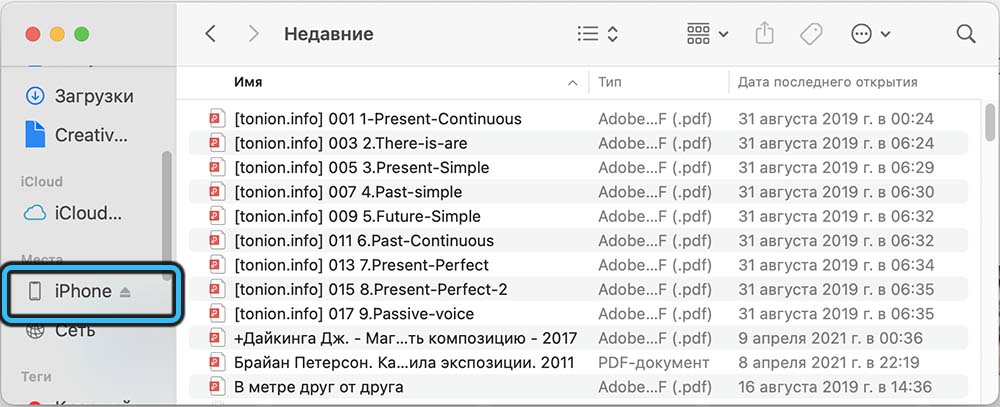
- Wählen Sie die gewünschte Sicherung aus, klicken Sie auf Wiederherstellen.

So stellen Sie gelöschte Videos auf dem iPhone mit Ultdata wieder her
Wenn sich das Tenorshare Ultdata-Programm nicht auf Ihrem Computer befindet, laden Sie es von der offiziellen Website herunter , installieren Sie es und führen Sie es aus.
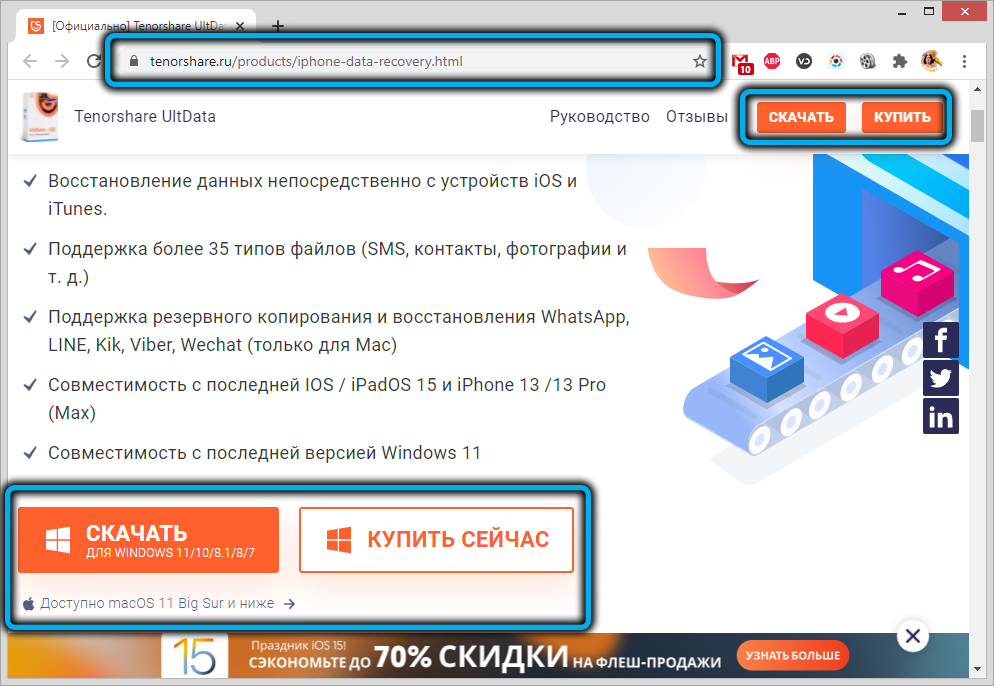
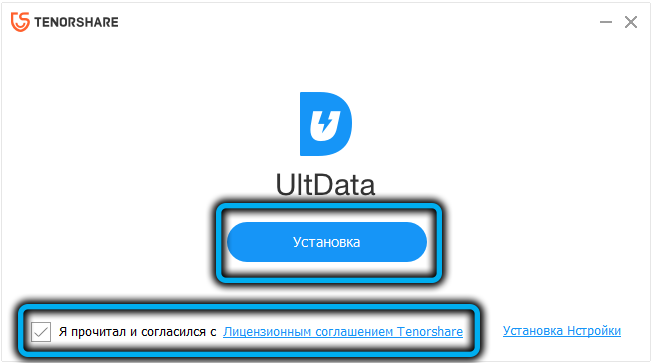
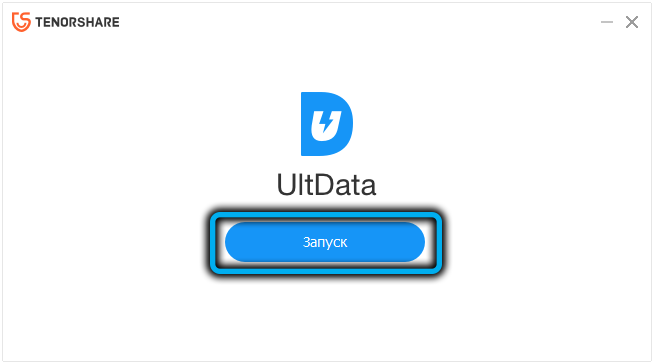
Weitere Schritte:
- Klicken Sie auf die Registerkarte "Wiederherstellung von iOS-Geräten".
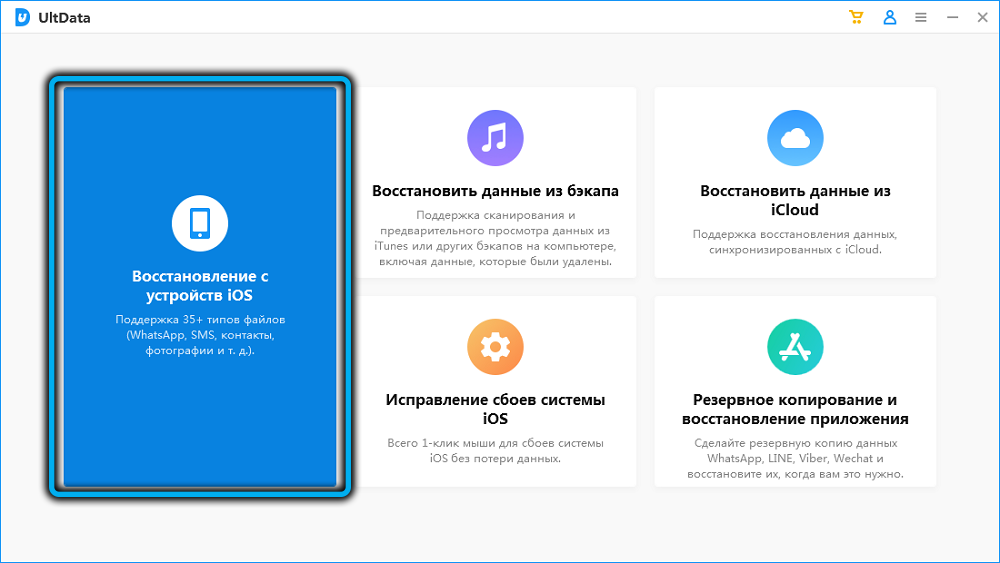
- Wir verbinden ein mobiles Gadget über ein USB-Kabel mit einem Computer. Gleichzeitig muss das Smartphone oder Tablet entsperrt werden, und wenn ein Fenster erscheint, in dem Sie aufgefordert werden, die Vertrauenstaste zu drücken, drücken Sie diese;
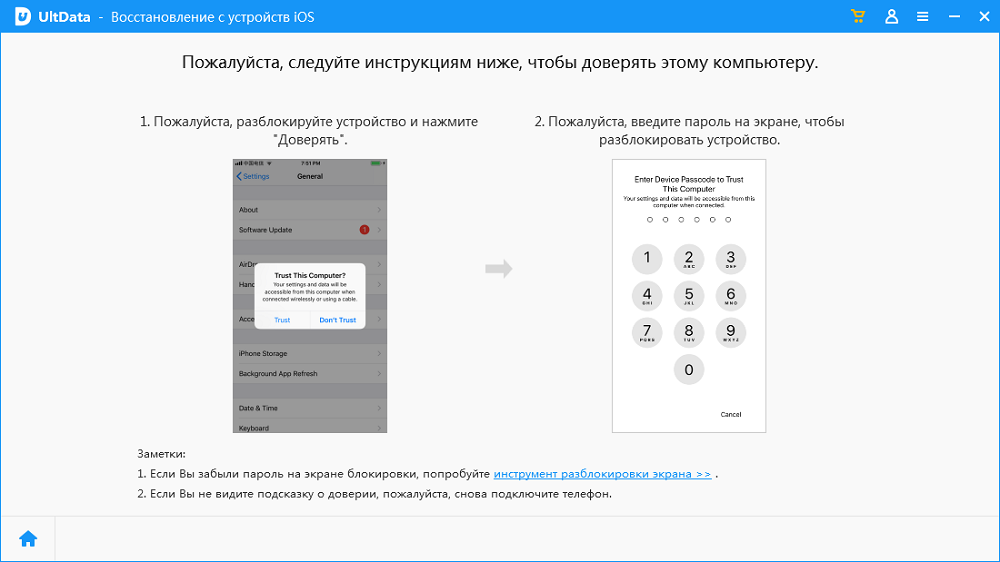
- Es öffnet sich eine Seite mit einer Liste der Datentypen, die wiederhergestellt werden sollen. Die gelöschten kreuzen wir an, in unserem Fall ist es "Video" und / oder "Foto". Der Screenshot zeigt, dass das Programm nicht nur Systemdateien und -daten, sondern auch Anwendungen von Drittanbietern wiederherstellen kann. Um beispielsweise die Videos-App / App auf Ihrem iPhone wiederherzustellen, aktivieren Sie das Kontrollkästchen. Ebenso können Sie Videos in WhatsApp, Viber und anderen Anwendungen wiederherstellen.
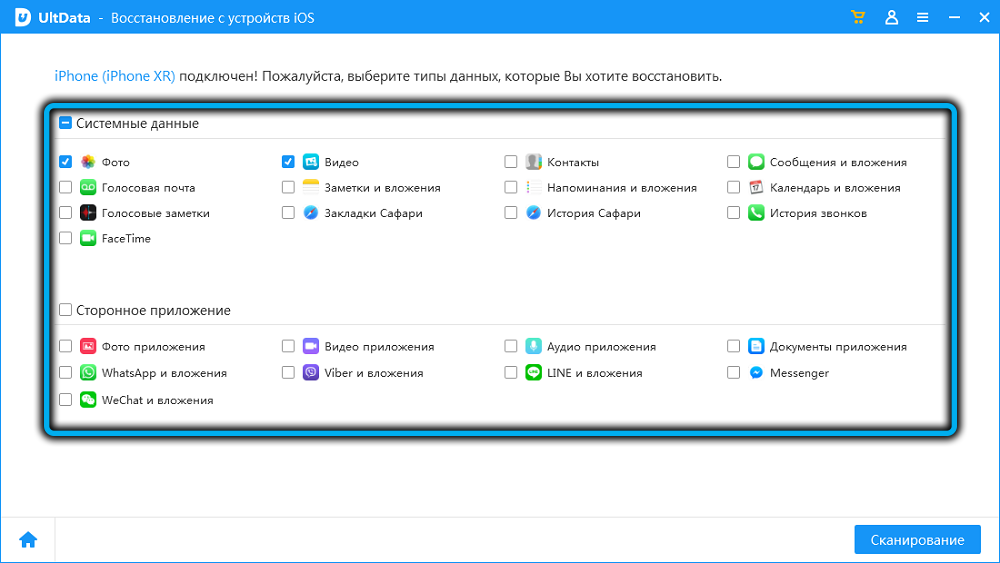
- drücken Sie die Taste "Scannen";
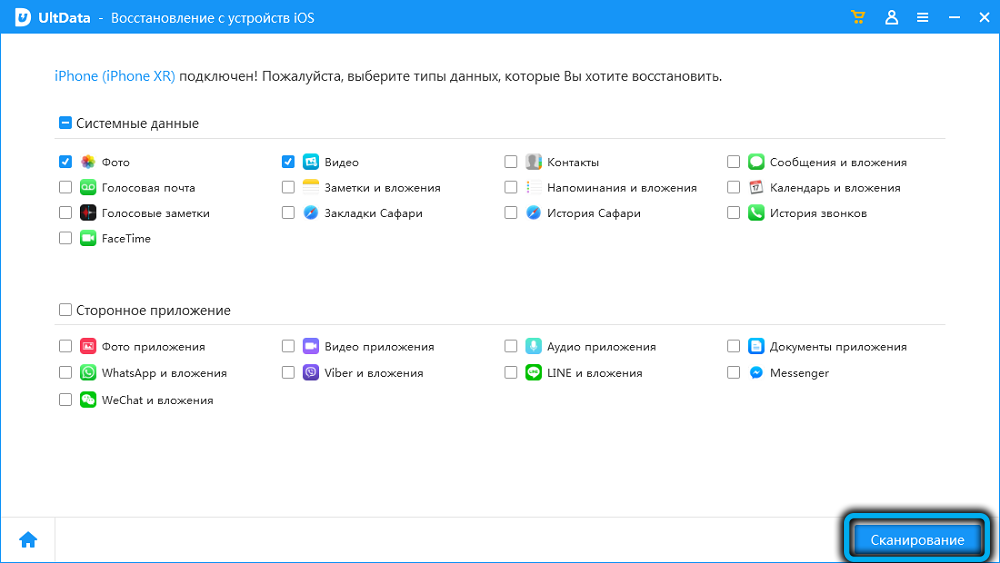
- Es öffnet sich eine Seite mit Symbolen (Vorschauen) aller gefundenen Dateien dieses Typs, einschließlich der gelöschten (Option "Nur gelöschte anzeigen"). Wählen Sie es oder einzelne Videos aus und drücken Sie die Schaltfläche "Auf PC wiederherstellen".
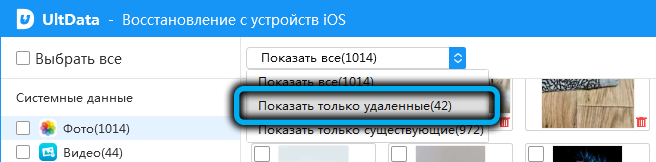
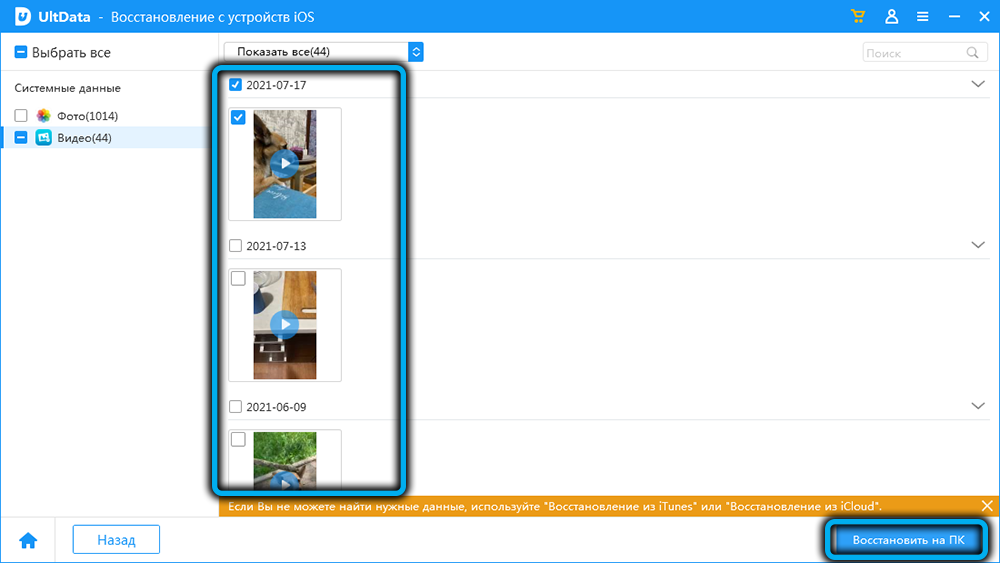

Aber was ist, wenn sich die erforderlichen Dateien nicht auf dem Gadget befinden? Anschließend können Sie die Funktion zum Wiederherstellen von Videos aus dem Apple Cloud-Speicher verwenden, sofern Ihr Smartphone oder Tablet mit diesem Dienst synchronisiert wurde.
So synchronisieren Sie Videos mit iCloud
Da die meisten iPhone/iPad-Besitzer selten oder nie ein mobiles Gerät mit einem Computer verbinden, wird dringend empfohlen, das Smartphone mit dem Cloud-Dienst zu synchronisieren, der jedem Benutzer automatisch mit einer eindeutigen Apple-ID zur Verfügung gestellt wird.
Wenn dies Ihr iPhone verlangsamt, ist dies vernachlässigbar, erhöht jedoch die Sicherheit seiner Verwendung erheblich. Sehen wir uns an, wie die Synchronisierung mit iCloud funktioniert.
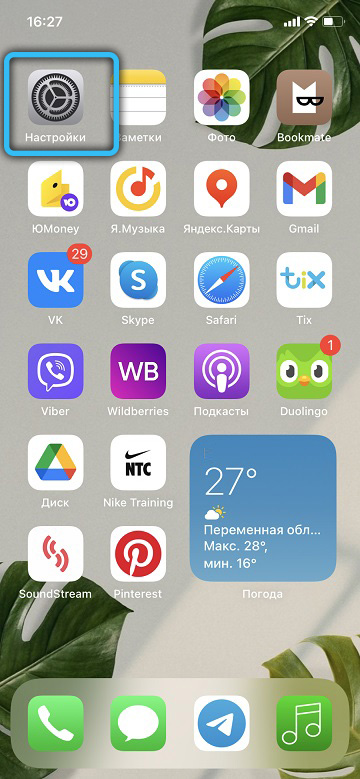
Bei Geräten mit iOS 10.3 an Bord und neueren Versionen gehen Sie zu "Einstellungen", wählen Sie Ihren Namen und tippen Sie auf das iCloud-Element. In früheren Versionen des Betriebssystems gehen Sie sofort nach dem Klicken auf "Einstellungen" zum iCloud-Element.
Es öffnet sich eine Seite mit Optionen zur Nutzung des Cloud-Speichers: Sie können einstellen, welche Art von Daten synchronisiert werden sollen, indem Sie den entsprechenden Schieberegler aktivieren (er sollte grün werden).
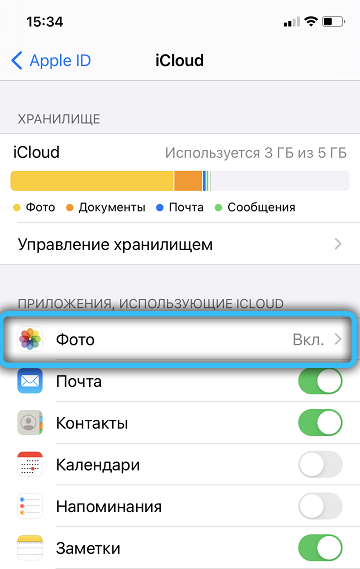
In unserem Fall ist dies der Abschnitt "Fotos", für den es zwei Speichermodi für Video und Fotos gibt, und Sie können einen oder beide gleichzeitig auswählen.
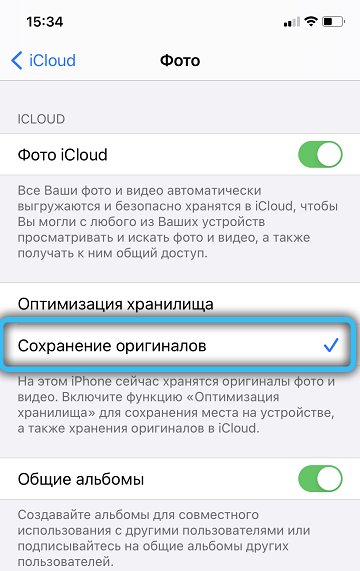
Betrachten wir ihre Eigenschaften.
ICloud-Musikbibliothek
Wenn Sie diese Option aktivieren, können Sie alle Videos und Fotos, die sich auf Ihrem Gerät befinden, in der Cloud speichern. Aber hier müssen Sie berücksichtigen, dass der Speicherplatz auf den Apple-Servern auf 5 GB begrenzt ist, und das ist ehrlich gesagt nicht viel. Wenn die Fotos ungefähr 1000 (bei durchschnittlicher Qualität) passen, dann ist das Video viel schlechter, da die Kameras im iPhone ziemlich gut sind. Und sobald der freie Speicherplatz erschöpft ist, werden Sie davor gewarnt und zusätzlicher Speicherplatz angeboten, allerdings gegen Geld.
Meine Foto Strecke
Hier sind die Lagerbedingungen etwas anders. Videos sind nicht erlaubt, Fotos sind nur solche, die im letzten Monat aufgenommen wurden, aber ihre Anzahl beträgt bis zu 1000 Fotos. Hier müssen Sie jedoch berücksichtigen, dass die auf der Festplatte zugewiesenen 5 GB hier nicht enthalten sind. Außerdem können Sie in diesem Modus Fotos in höchster Qualität ohne Einschränkungen des belegten Volumens speichern, das Hauptkriterium ist ihre Anzahl.
Auch hier können Sie beide Optionen aktivieren, aber Videos können nur in der Medienbibliothek gespeichert werden, und es wird nicht viele davon geben.
Sobald Sie die erforderlichen Schieberegler aktivieren, beginnt das Hochladen von Medieninhalten auf den Server, was je nach Umfang der hochgeladenen Videos und Geschwindigkeit des WLAN-Netzwerks viel Zeit in Anspruch nehmen kann.
Wenn Sie das Kontrollkästchen neben dem Punkt "Optimierung" aktivieren, werden Fotos und Videos in komprimierter Form auf dem Gadget gespeichert, der Inhalt jedoch in der Originalqualität auf den Cloud-Medien gefüllt. Das heißt, ein auf einem iPhone zugeschnittenes Video kann in seiner ursprünglichen Auflösung wiederhergestellt werden.
So stellen Sie Videos aus iCloud mit Ultdata wieder her
Die Hauptbedingungen für diesen Vorgang sind das Vorhandensein des Internets auf dem Computer und die aktivierte Funktion der Synchronisierung mit iCloud.
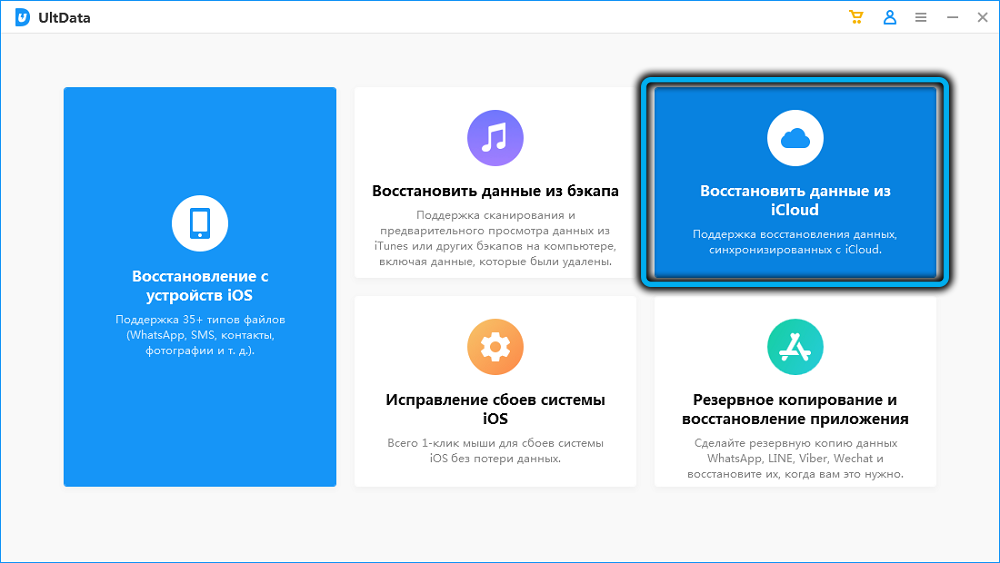
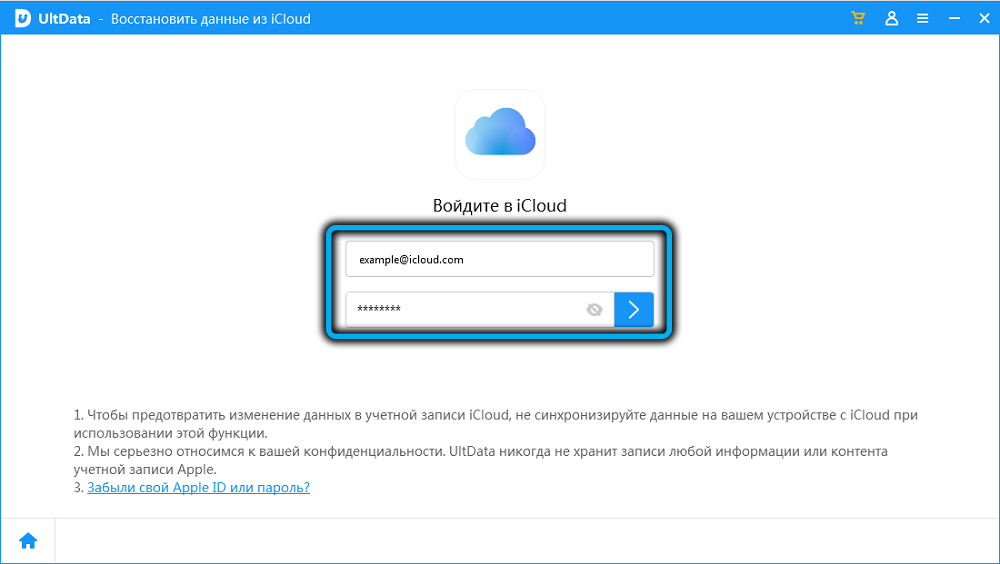
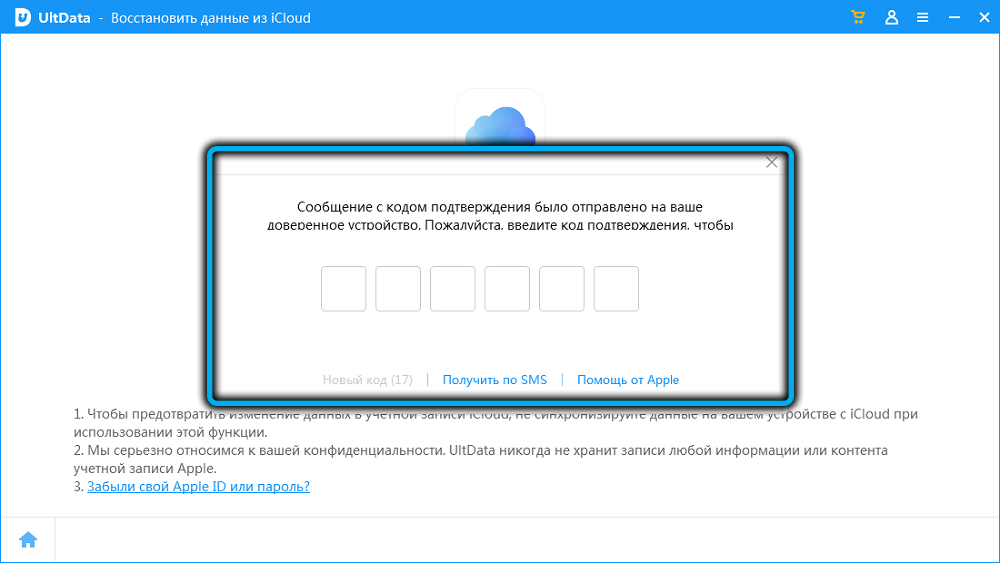
Starten Sie also das Programm und klicken Sie auf die Registerkarte "Datenwiederherstellung aus iCloud". Als nächstes müssen Sie sich bei Ihrem iCloud-Konto anmelden, indem Sie Ihre Apple-ID und Ihr Passwort eingeben. Danach müssen Sie wie bei der Wiederherstellung direkt von einem Smartphone die zu reanimierenden Datentypen auswählen, in unserem Fall "Fotos und Videos".
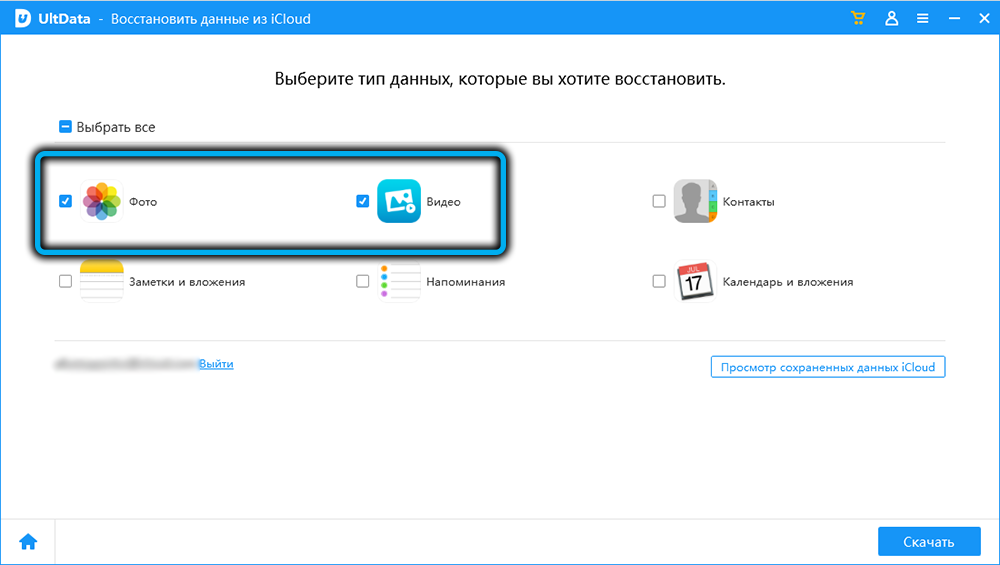
Bevor Sie mit der Wiederherstellung beginnen, können Sie auf die Schaltfläche "Gespeicherte Daten anzeigen" klicken, aber in diesem Fall werden keine Miniaturansichten angezeigt - nur eine Liste, die die Größe und das Datum der Sicherung angibt.
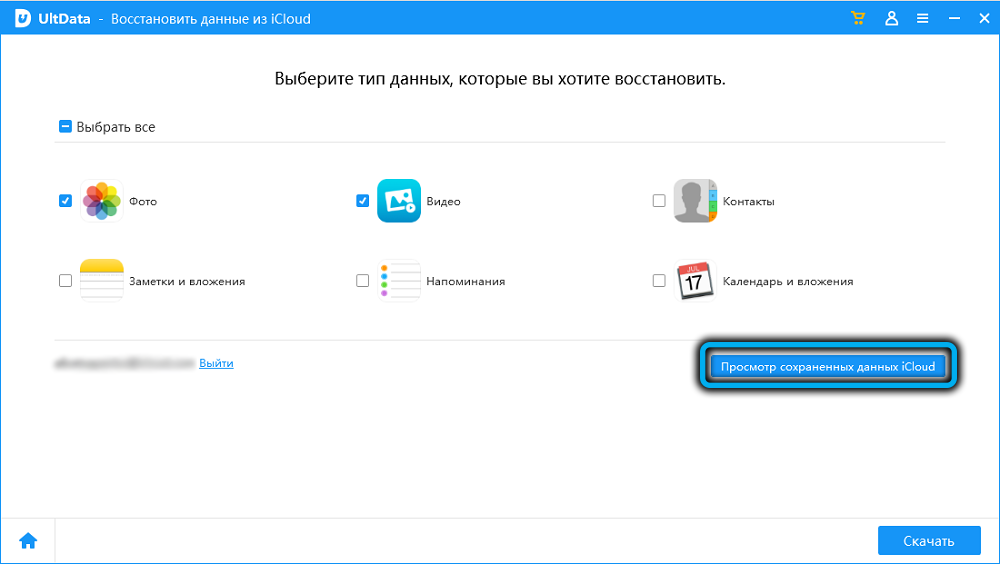
Durch Drücken der Schaltfläche "Download" wird die Wiederherstellung des Videos eingeleitet, deren Fortschritt oben in Form eines Fortschrittsbalkens angezeigt wird und die Zeit hängt von der Größe des Backups ab.
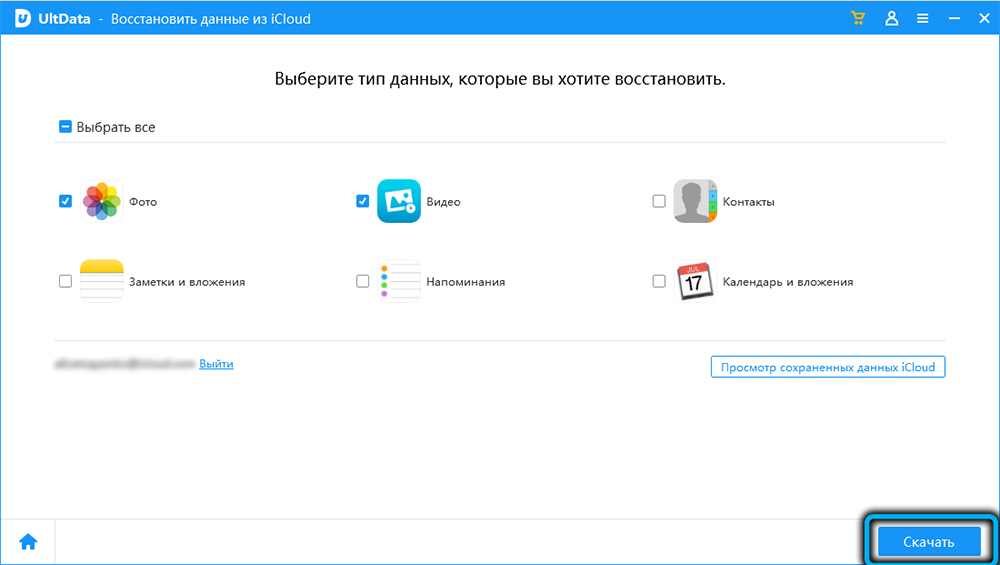
Nachdem der Download abgeschlossen ist, wird eine Seite mit Miniaturansichten von Fotos und Videos geöffnet. Um sie wiederherzustellen, müssen Sie die Kontrollkästchen in den benötigten Symbolen aktivieren und auf die Schaltfläche "Auf PC wiederherstellen" klicken und dann den Ordner angeben, in dem die wiederhergestellten Dateien angezeigt werden. Das Zurücksetzen auf ein Smartphone direkt aus dem Programm ist nur für Kontakte vorgesehen. Um also ein Video nach dem Löschen auf einem iPhone wiederherzustellen, müssen Sie die Dateien manuell kopieren.
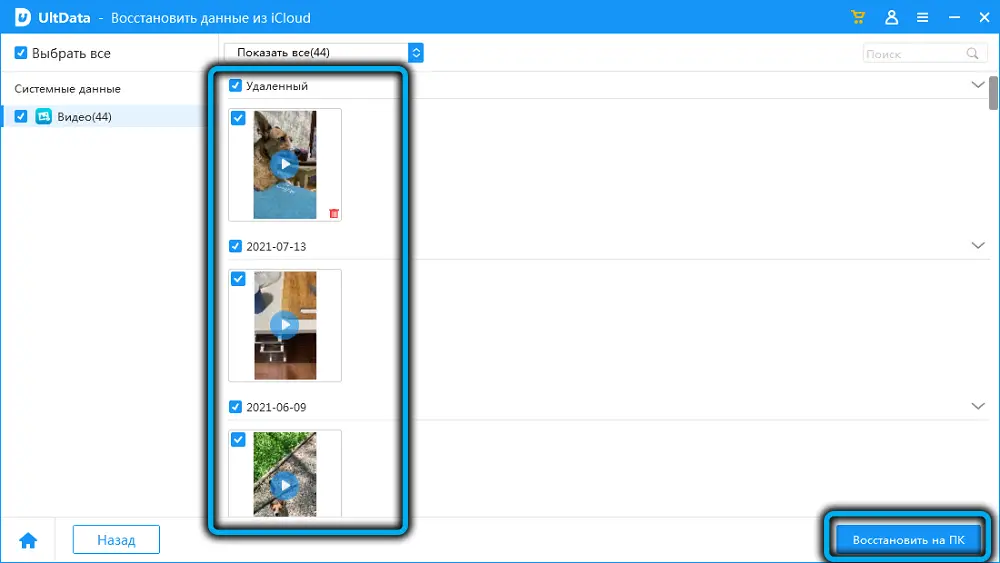
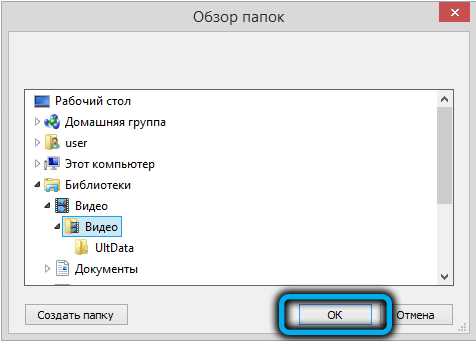
Abschluss
Die Verwendung eines einzigen und sogar so vielseitigen Datenwiederherstellungstools ist sicherlich ein großes Plus für Tenorshare Ultdata. Aber die Bequemlichkeit ist nicht der einzige Vorteil des Programms: Es kann viele Dinge tun, die mit Standard-Wiederherstellungstools nicht verfügbar sind. Erinnern wir uns an den Link zum Herunterladen des Tenorshare UltData-Dienstprogramms .